Pidgin, безусловно, является нашим любимым универсальным клиентом чата, но добавление всех ваших учетных записей чата на несколько компьютеров может разочаровать. Вот как вы можете легко перенести настройки Pidgin на другие компьютеры и синхронизировать их с помощью Dropbox.
Начиная
Убедитесь, что на всех компьютерах, которые вы хотите синхронизировать, установлены и Pidgin, и Dropbox. Чтобы синхронизировать Pidgin, вам необходимо:
- Переместите папку профиля Pidgin на своем первом компьютере в Dropbox
- Создайте символическую ссылку из новой папки в Dropbox на место вашего старого профиля.
- Удалите профиль pidgin по умолчанию на другом компьютере и создайте символическую ссылку из своего профиля Dropbox Pidgin на расположение профиля Pidgin по умолчанию.
Это звучит сложно, но на самом деле это легко, если вы выполните следующие действия. Здесь мы уже настроили все наши учетные записи в Pidgin в Windows 7, а затем синхронизировали этот профиль с компьютером Ubuntu и XP со свежими установками Pidgin. Наши инструкции для каждой ОС основаны на этом, но просто поменяйте порядок синхронизации, если ваша основная установка Pidgin находится в XP или Ubuntu.
Обратите внимание: пока вы вносите изменения, убедитесь, что Pidgin не запущен на вашем компьютере!
Синхронизируйте свой профиль Pidgin из Windows 7
Вот Pidgin с уже настроенными учетными записями. В нашем профиле Pidgin есть учетные записи Gtalk, MSN Messenger и Facebook Chat, а также множество файлов журналов.
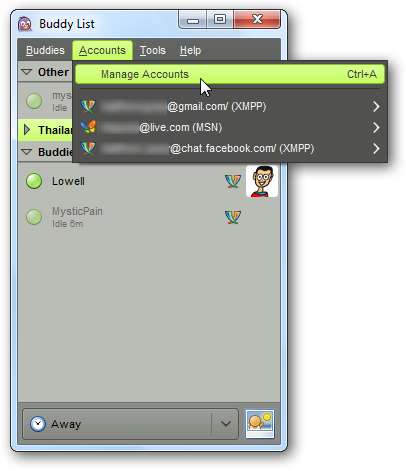
Давайте переместим этот профиль в Dropbox, чтобы он синхронизировался. Закройте Pidgin и введите% appdata% в адресной строке проводника или нажмите Win + R и введите% appdata%. Выберите папку .purple, которая является папкой ваших профилей и настроек Pidgin, и нажмите Ctrl + X, чтобы вырезать ее.
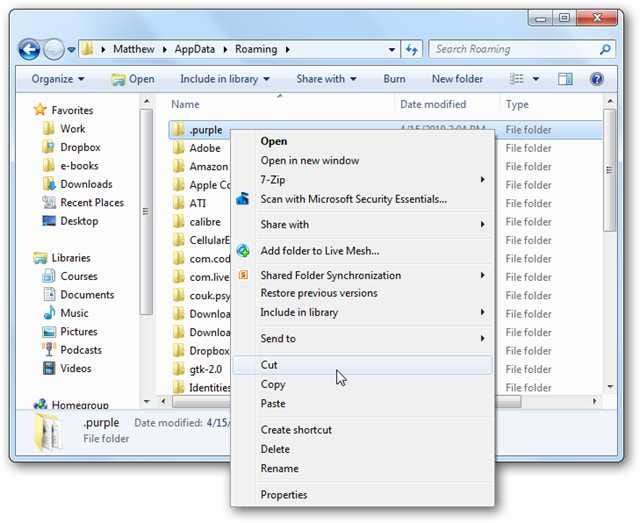
Перейдите в папку Dropbox и нажмите Ctrl + V, чтобы вставить туда папку .purple.
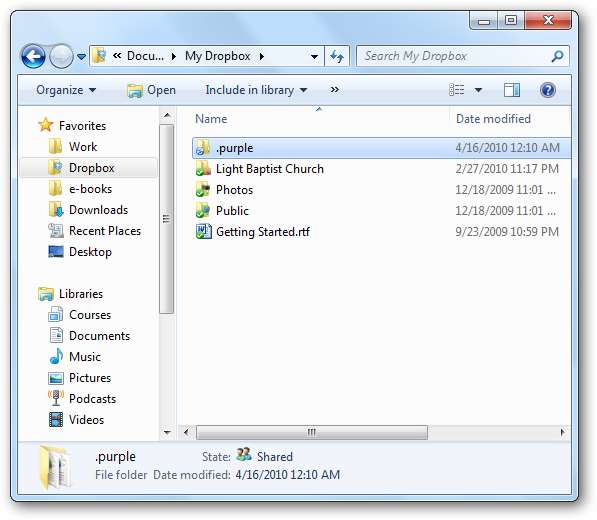
Теперь нам нужно создать символическую ссылку. Введите «команду» в меню поиска «Пуск», щелкните правой кнопкой мыши ярлык командной строки и выберите «Запуск от имени администратора».
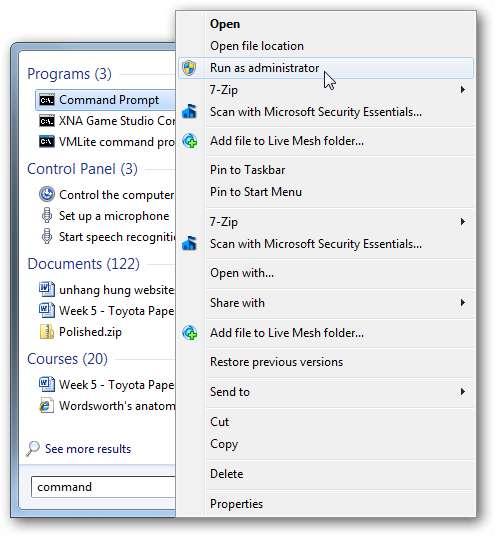
Теперь мы можем использовать команду mklink для создания символической ссылки на папку .purple. В командной строке введите следующее и замените имя пользователя для вашего собственного имени пользователя.
mklink / D «C: \ Users \ имя пользователя \ AppData \ Roaming \ .purple »« C: \ Users \ имя пользователя \ Documents \ My Dropbox \ .purple »
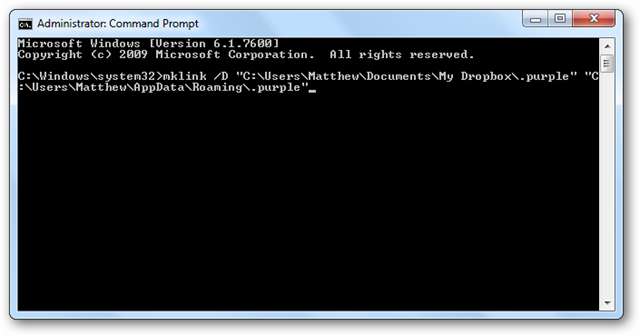
И это все! Вы можете открыть Pidgin сейчас, чтобы убедиться, что он по-прежнему работает, как и раньше, а ваши файлы синхронизируются с Dropbox.
Обратите внимание: эти инструкции работают так же для Windows Vista. Кроме того, если вы синхронизируете настройки с другого компьютера с Windows 7, удалите папку .purple вместо того, чтобы вырезать и вставить ее, и измените порядок путей к файлам при создании символической ссылки.
Добавьте свой профиль Pidgin в Ubuntu
На нашем компьютере с Ubuntu была установлена чистая версия Pidgin, поэтому нам не понадобилась никакая информация в его настройках. Если вы запускали Pidgin, даже без создания учетной записи, вам необходимо сначала удалить папку с его настройками. Откройте свою домашнюю папку и нажмите «Просмотр», а затем «Показать скрытые файлы», чтобы просмотреть папки с настройками.
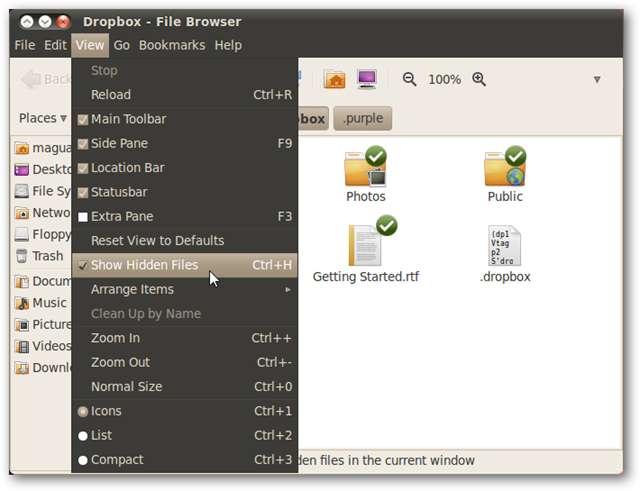
Выберите папку .purple и удалите ее.
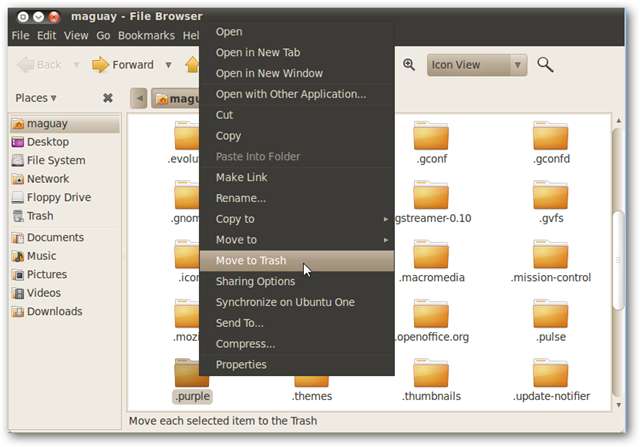
Теперь, чтобы создать символическую ссылку, откройте Терминал и введите следующее, подставив имя пользователя для вашего имени пользователя:
ln –s / home / имя пользователя /Dropbox/.purple / home / имя пользователя /
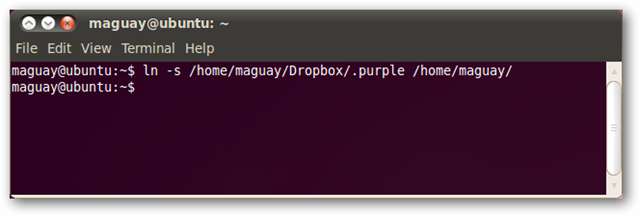
Откройте Pidgin, и вы увидите все свои учетные записи, которые были на другом вашем компьютере. Никаких логинов или паролей не требуется; все настроено и готово к работе. Даже ваш статус синхронизируется; у нас был статус «Нет на месте» в Windows 7, и он автоматически становился таким же в Ubuntu.
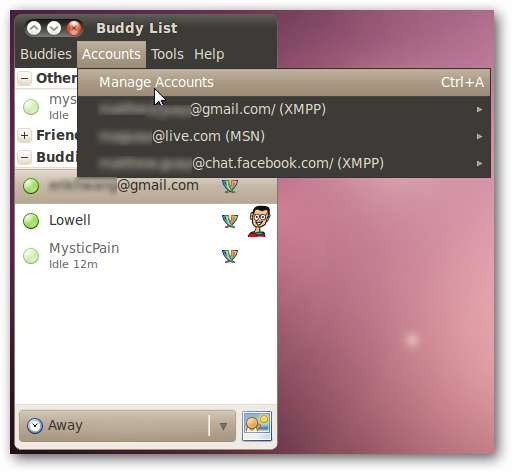
Обратите внимание: если ваша основная учетная запись Pidgin находится в Ubuntu, вырежьте папку .purple и вставьте ее в папку Dropbox. Затем при создании символической ссылки измените порядок путей к папкам в обратном порядке.
Добавьте свой профиль Pidgin в Windows XP
В XP у нас также была чистая установка Pidgin. Если вы запускали Pidgin, даже без создания учетной записи, вам необходимо сначала удалить папку с его настройками. Нажмите «Пуск», «Выполнить» и введите% appdata%.
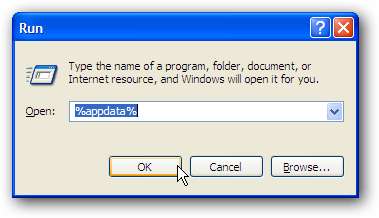
Удалите папку .purple.
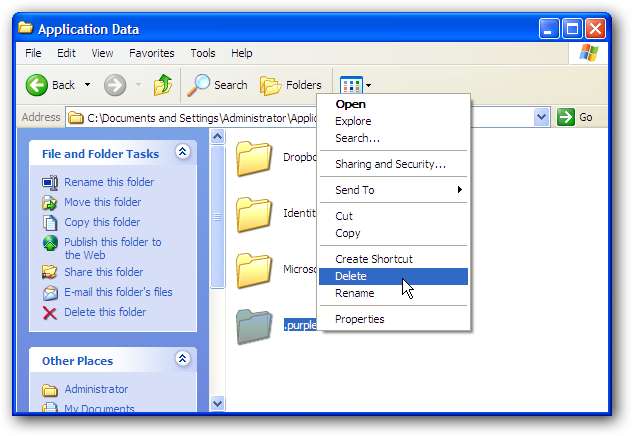
XP не включает способ создания символической ссылки, поэтому мы будем использовать бесплатный инструмент Junction от Sysinternals. Скачать Junction ( ссылка ниже ) и разархивируйте папку.
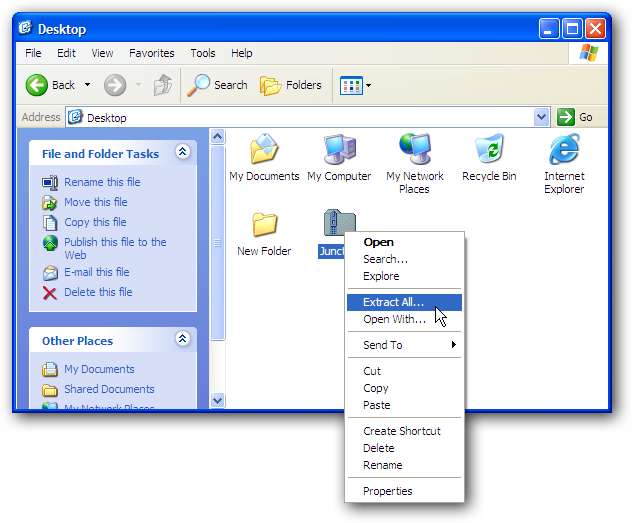
Откройте командную строку (нажмите «Пуск», выберите «Все программы», затем «Стандартные» и выберите «Командная строка») и введите cd, а затем путь к папке, в которой вы сохранили Junction.
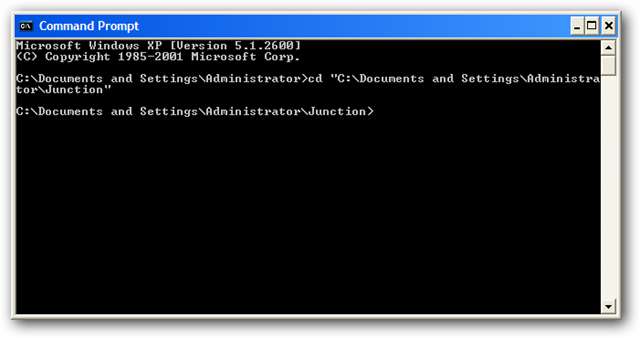
Теперь, чтобы создать символическую ссылку, введите в командной строке следующее, заменив имя пользователя с вашим именем пользователя.
перекресток «C: \ Documents and Settings \ имя пользователя \ Application Data \ .purple »« C: \ Documents and Settings \ имя пользователя \ Мои документы \ Мой Dropbox \ .purple »
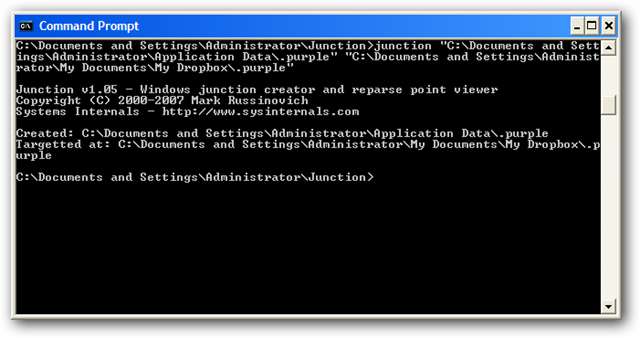
Откройте Pidgin, и вы увидите все свои настройки так же, как на другом компьютере. Все готово к работе.
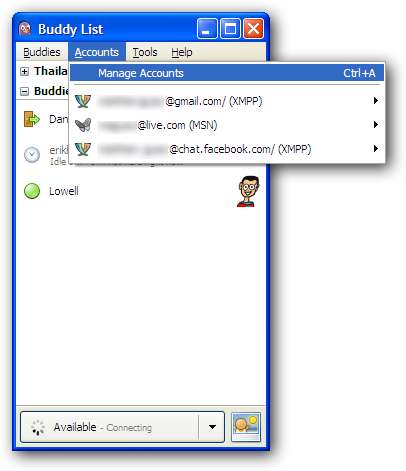
Обратите внимание: если ваша основная учетная запись Pidgin находится в Windows XP, вырежьте папку .purple и вставьте ее в папку Dropbox. Затем при создании символической ссылки измените порядок путей к папкам в обратном порядке.
Вывод
Это отличный способ сохранить доступ ко всем вашим учетным записям чата и мгновенных сообщений со всех ваших компьютеров. Вы можете легко получить доступ к журналам чатов, которые у вас были на рабочем столе, со своего ноутбука, или если вы добавите учетную запись чата на свой рабочий компьютер, вы можете без проблем использовать ее с домашнего компьютера в тот вечер. Теперь Pidgin - это универсальный клиент чата, который всегда готов, когда и где вам это нужно!
Ссылки







